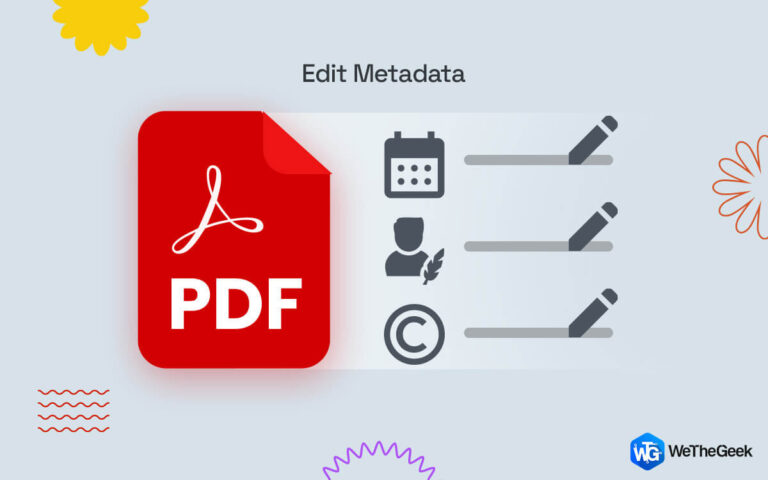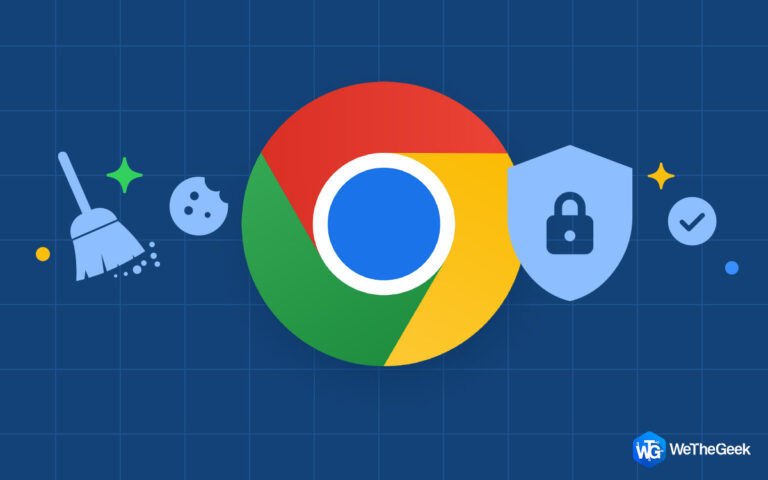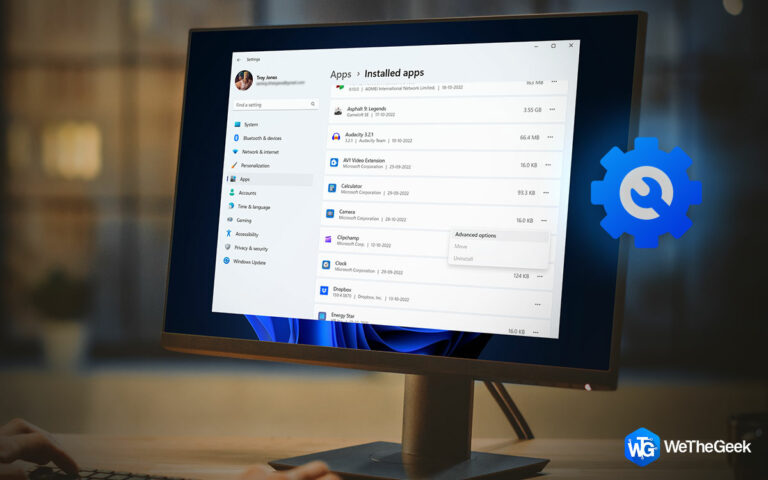Как исправить Snapchat, не загружающий снимки
Хотя Snapchat служит отличной платформой для обмена фотографиями и видео, он не застрахован от ошибок и сбоев. Недавно многие пользователи Snapchat столкнулись с сообщением «Нажмите, чтобы загрузить» при попытке просмотреть снимки. Пользователи сообщили, что приложение Snapchat перестало отвечать на запросы при попытке загрузить Snap. Проблемы с подключением к Интернету часто приводят к тому, что Snapchat не загружает снимки. Ниже мы представили несколько эффективных способов решения проблемы, когда Snapchat не загружает Snap.
Читайте также: Устали от Snapchat? Вот лучшие альтернативы Snapchat
Лучшие способы исправить Snapchat, не загружающий снимки
Решение проблемы, когда Snapchat не загружает снимки, станет более управляемым, если вы поймете потенциальные причины. Здесь мы представляем наиболее эффективные методы решения этой проблемы и обеспечения бесперебойной работы приложения.
Способ 1: перезагрузите смартфон
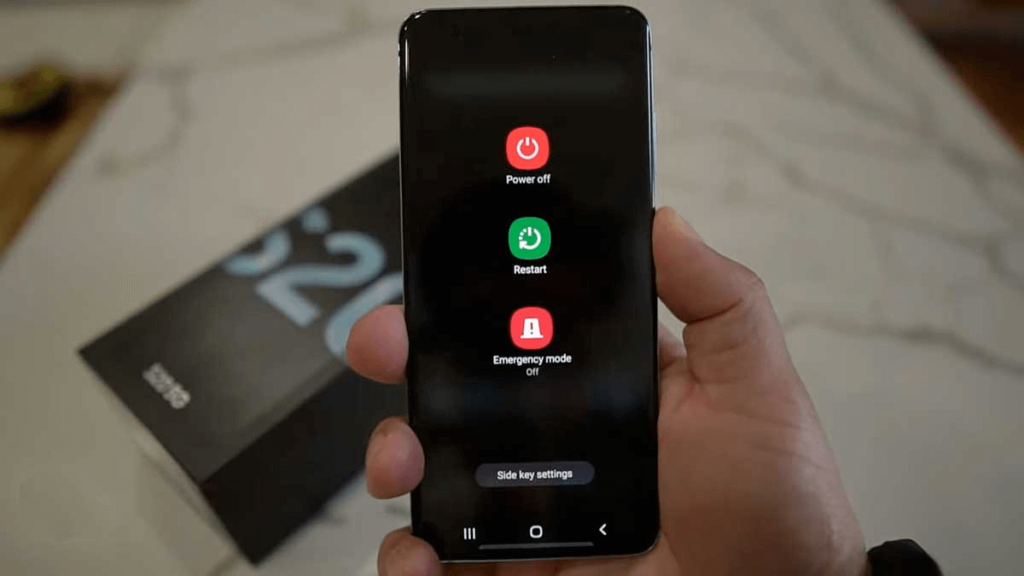
Прежде чем приступить к следующим методам, рекомендуется перезагрузить телефон. Перезагрузка устройства — разумный шаг, особенно если с момента последнего выполнения этого действия прошло много времени. Перезагрузка телефона может решить большинство проблем, возникающих на устройствах Android и iOS, эффективно устраняя любые ошибки, мешающие Snapchat загружать снимки. Чтобы перезагрузить телефон, просто нажмите и удерживайте кнопку питания, затем выберите опцию «Перезагрузить» или «Перезагрузить». После перезагрузки снова откройте Snapchat и проверьте, правильно ли загружаются снимки.
Читайте также: Как использовать Snapchat, не раскрывая свое местоположение
Способ 2: проверьте подключение к Интернету
Медленное подключение к Интернету является основной причиной того, что Snapchat не загружает снимки. Когда подключение к Интернету не работает или нестабильно, пользователи могут столкнуться с трудностями при доступе к различным функциям приложения. Поэтому, прежде чем использовать нижеперечисленные методы, крайне важно убедиться, что ваш телефон подключен к стабильному интернет-соединению. Если Интернет работает со сбоями, рассмотрите возможность переключения на альтернативный режим сети или использования мобильных данных в качестве альтернативы.
Читайте также: Аккаунт Snapchat заблокирован? Узнайте, как его разблокировать!
Способ 3: проверьте серверы Snapchat

Затем важно проверить, нет ли на серверах Snapchat каких-либо сбоев. Сбои в работе серверов довольно распространены, затрагивая и соответствующие приложения. Когда Snapchat сталкивается с сбоем сервера, пользователи могут столкнуться с трудностями при входе в систему или доступе к другим функциям приложения. Чтобы убедиться, что Snapchat простоит, посетите Страница статуса Snapchat. Если серверы действительно не работают, необходимо дождаться восстановления служб, чтобы возобновить нормальную функциональность приложения.
Читайте также: Как изменить пароль «Только мои глаза» в Snapchat
Способ 4: отключите режим экономии данных
Snapchat имеет режим экономии данных, предназначенный для снижения потребления мобильных данных. Однако, если этот режим включен, необходимо вручную загружать контент, такой как линзы и снимки. Поэтому, если вы видите сообщение «Нажмите, чтобы загрузить», вполне вероятно, что в вашей учетной записи Snapchat активирована функция «Экономия данных». Чтобы решить эту проблему, вам необходимо отключить режим экономии данных в Snapchat. Вот как:
Шаг 1: Откройте приложение Snapchat на своем смартфоне.
Шаг 2: Нажмите на свой аватар Bitmoji в верхнем левом углу, чтобы получить доступ к своему профилю.
Шаг 3: На экране профиля коснитесь значка шестеренки «Настройки».
Шаг 4: Прокрутите вниз и нажмите «Экономия трафика».

Шаг 5: На экране «Экономия данных» снимите флажок «Экономия данных».
Выполнение этих шагов позволит успешно отключить режим экономии данных в приложении Snapchat.
Читайте также: Советы, как сделать ваш Snapchat безопасным и надежным
Способ 5: удалить кеш
Устаревший или поврежденный кеш приложения также может способствовать неправильной загрузке снимков Snapchat. Чтобы решить эту проблему, рекомендуется очистить кеш приложения Snapchat. Вот как вы можете это сделать:
Шаг 1: Откройте приложение Snapchat и коснитесь своего аватара Bitmoji, расположенного в верхнем левом углу.
Шаг 2: На экране профиля коснитесь значка шестеренки «Настройки».
Шаг 3: Прокрутите вниз до раздела «Действия с учетной записью» и нажмите «Очистить кеш».
Шаг 4: Подтвердите действие, нажав кнопку «Продолжить» в запросе подтверждения очистки кэша.

Следуя этим простым шагам, вы можете легко очистить кеш Snapchat и потенциально решить любые проблемы, связанные с тем, что снимки не загружаются.
Читайте также: Как скрыть разговоры в Snapchat
Способ 6: варианты поддержки Snapchat

Если вы исчерпали все методы устранения неполадок, а Snapchat по-прежнему не загружает снимки, пришло время обратиться за помощью в службу поддержки Snapchat. К счастью, Snapchat может похвастаться исключительной командой поддержки, которая занимается решением различных проблем, связанных с приложениями.
Чтобы обратиться в службу поддержки Snapchat, перейдите в меню «Настройки» в приложении Snapchat и выберите «Справка». Оттуда выберите «Свяжитесь с нами» и заполните предоставленную форму. Кроме того, вы также можете связаться со службой поддержки Snapchat через их веб-страница. Кроме того, обращение к Snapchat через социальные сети, такие как Твиттер или Фейсбук это еще один жизнеспособный вариант.
При обращении в службу поддержки Snapchat обязательно подробно объясните проблему, с которой вы столкнулись, и подробно опишите все шаги по устранению неполадок, которые вы предприняли. Если проблема возникает с их стороны, служба поддержки Snapchat обычно решает ее в течение нескольких часов или дней.
Также читайте: Лучшие приложения для блокировки Snapchat на Android
Бонусный совет: используйте Locker для чата SnapApp

Locker For SnapApp Chat — это важное приложение для защиты ваших чатов Snapchat и самого приложения от несанкционированного доступа и любопытных глаз. Обеспечьте безопасность не только ваших разговоров в Snapchat, но и самого приложения, используя Locker For SnapApp Chat. Вот некоторые из его особенностей:
- Вы можете разрешить приложению автоматический запуск через настройки.
- Вы можете использовать его исключительно как блокировку приложений или шкафчик для чата, или и то, и другое.
- Приложение упрощает процесс изменения пароля непосредственно из приложения.
- Он предлагает возможность изменить адрес электронной почты для восстановления пароля.
- Навигация по приложению проста.
Последнее слово о том, как исправить Snapchat, не загружающий снимки
В заключение, проблемы с тем, что Snapchat не загружает снимки, могут быть неприятными, но с помощью шагов по устранению неполадок, описанных в этом руководстве, вы можете эффективно их решить. Будь то проверка сетевого подключения, очистка кэша приложения или обновление приложения, эти решения предлагают комплексный подход для обеспечения бесперебойного использования Snapchat. Выполнив эти шаги, вы сможете быстро решить любые проблемы и без перерыва вернуться к использованию Snapchat. Вы также можете найти нас на Фейсбук, Инстаграм, Твиттер, YouTubeи Пинтерест.